
あぁ、Think Pad X280の調子が悪い~~!って、なってませんか?
Think Pad X280 の電源が落ちない & Bluetoothがすぐ切れるときの対策は?
世界中にファンがいるThink Pad。IBMからLenovoにメーカーが変わっても、その哲学はしっかりと受けつがれています。
でも Think Pad って、すぐ調子悪くなりません? 10年以上前に使っていたThink Pad もそうでした。私のThink Pad X280は、
- Bluetoothマウスが切断される
- 電源が落ちない
この記事では、Lenovo Vantage でアップデートする方法を紹介します。アップデートしたら、あなたのThink Pad X280でも快適PCライフが復活します![]()
![]()
![]() Think Pad ユーザー
Think Pad ユーザー
![]() Bluetoothがよく切断される
Bluetoothがよく切断される
![]() 電源を切っても電源が落ちない
電源を切っても電源が落ちない
Lenovo Vantage でアップデートするだけ!
さて、対策ですが、ズバリ、Lenovo Vantageでアップデートするだけです。これだと、もうこの記事が終わっていまうので、アップデートのやり方を紹介していきたいと思います。
Lenovo Vatageを起動する

Think Pad の画面の右下の通知画面に緑のバッテリーマークがあります。実はこれ、Lenovo Vantageだったんです!このバッテリーマークをクリックすると下の画像のように、Lenovo Vantageが表示されます。
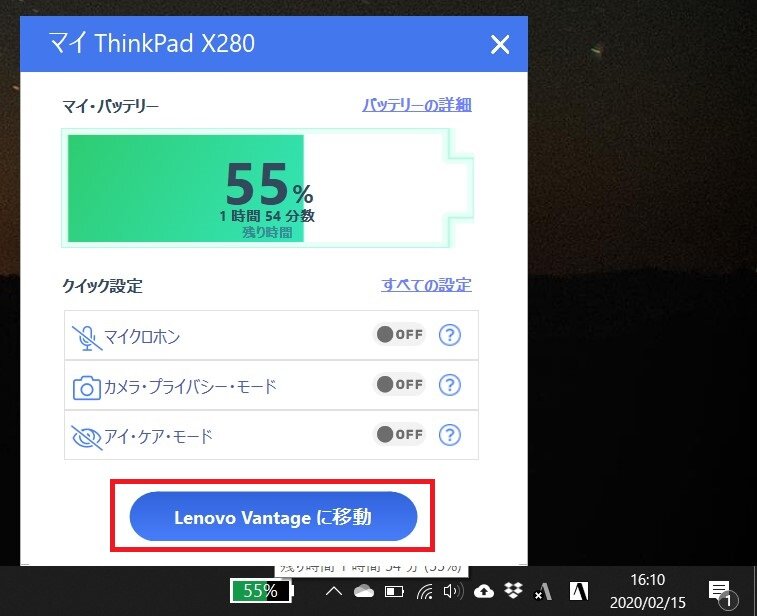
「Lenovo Vantageに移動」をクリックすると起動されます。ネットを介してLenovoと接続するので、起動に少し時間がかかります。
アップデートを確認する
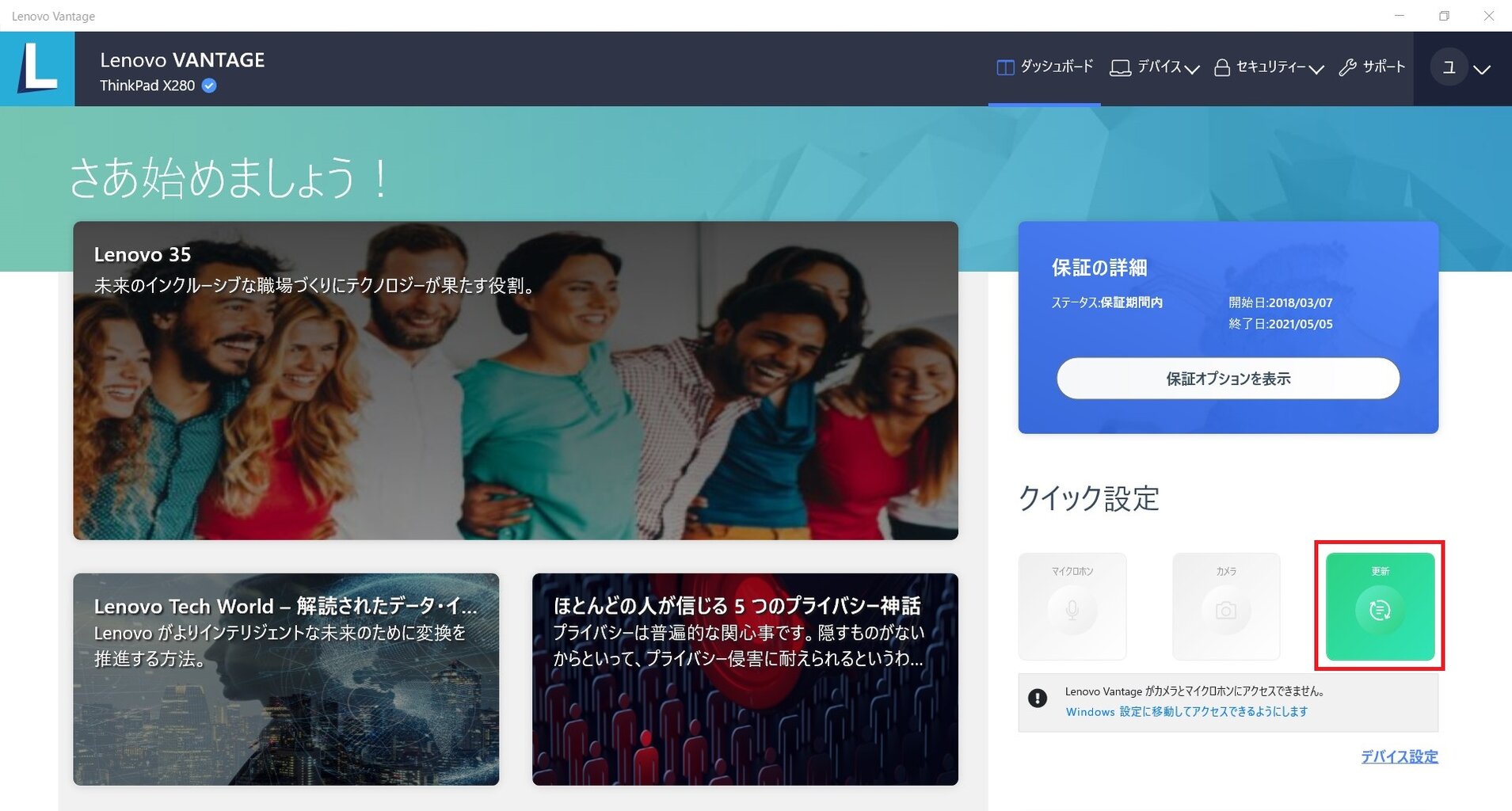
Lenovo Vantageが起動されるとこのような画面になります。右側の「更新」をクリックすると、最新のアップデートを自動で確認してくれます。
その様子が下の画像です。
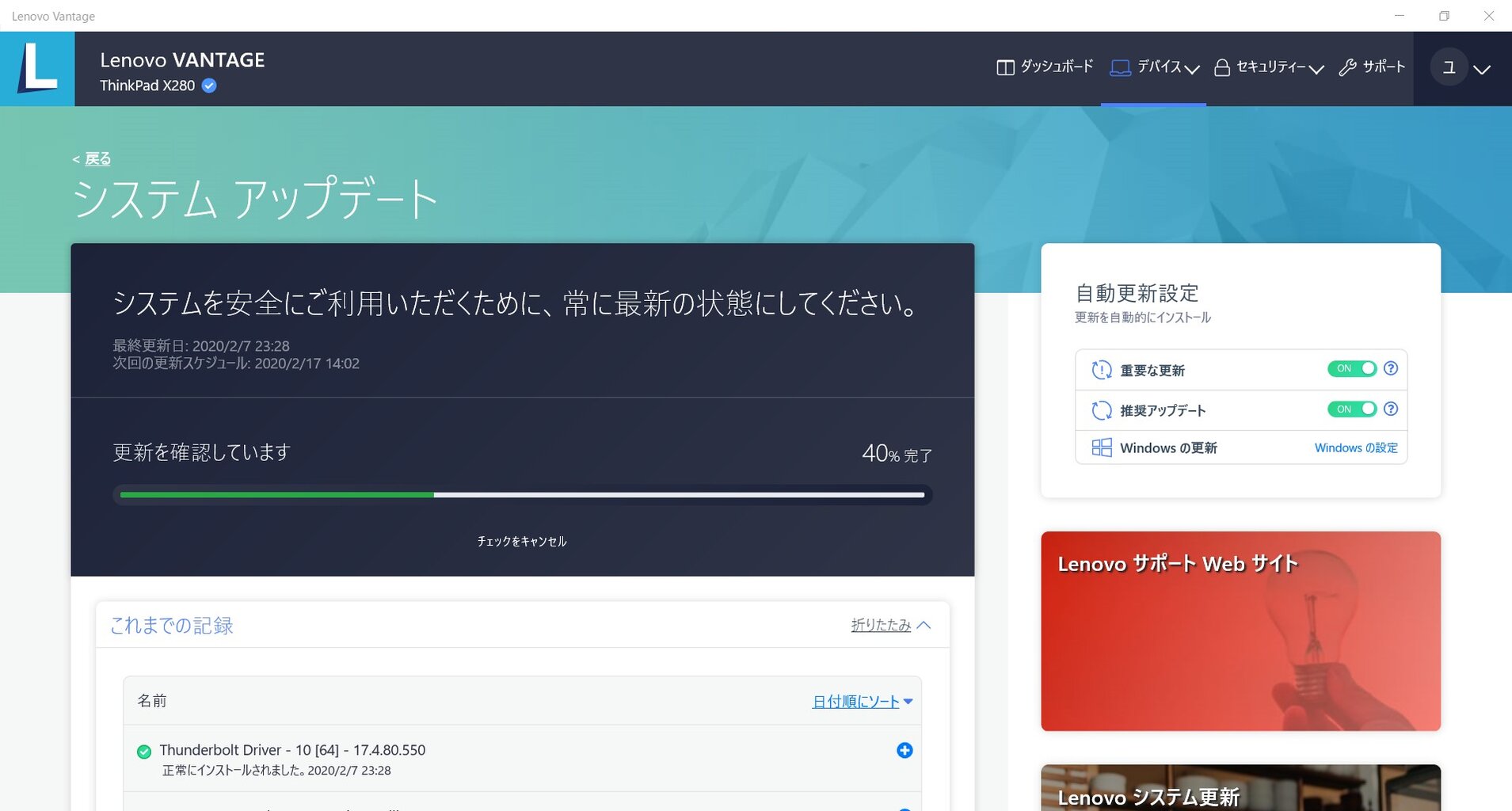
アップデートを実行する
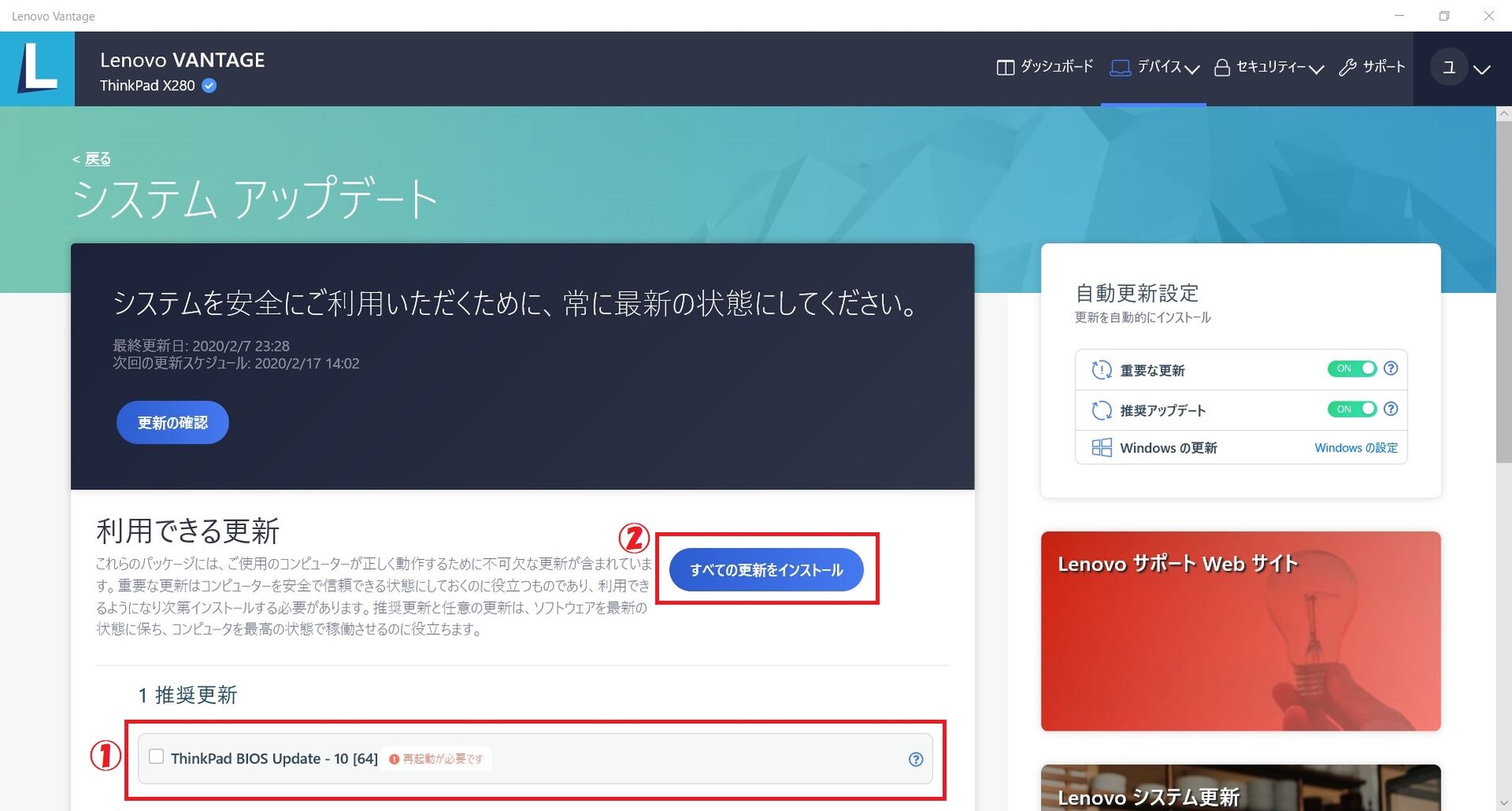
確認が終わると、①に未更新のアップデートが表示されるので、②の「すべての更新をインストール」をクリックして実行します。
私はすでに何回か更新しているので、この画像ではアップデートは1つしかありません。更新を1回もしていなければ、10個くらいは表示されると思います。
チェックを入れて選択したアップデートだけ更新することもできますが、基本的には全部更新することをおすすめします。どのアップデートが、どの症状に効果があるのかわかりにくいからです。
アップデートによっては再起動が必要なものもあるので、Lenovo Vantageの指示に従って気長に更新していきましょう。
はい、終了!
たったこれだけです!これでThink Pad が復活した人は、コメントもらえると嬉しいです!みなさんもぜひ試してみてください。タダだしね!

これでThink Pad X280、復活!!
快適なThink Pad X280ライフを!


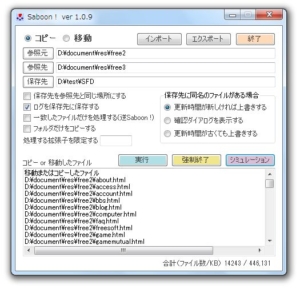

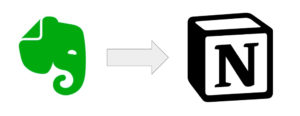






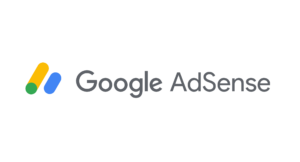
コメント